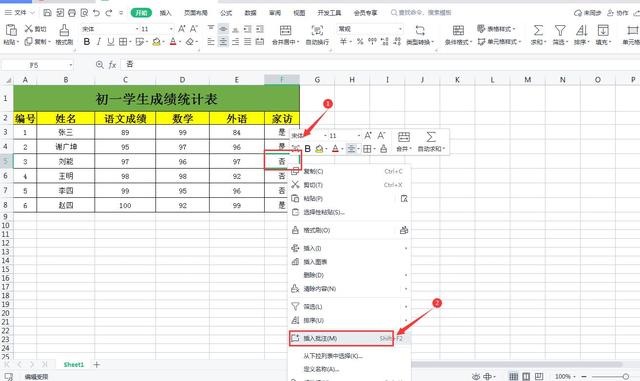应用场景:为了方便查看,工作中我们经常需要在单元格插入不同的文本批注和图片批注,如果插入数量多时,工作量非常大。今天分享一个超级快速的方法,几百上千的插入量也只要几分钟。
一、批量插入不同的批注内容到不同的单元格(速度超快,几秒搞定几百上千个批注)。比如,我们要将A列的内容插入到B列相同行单元格的批注中,如果B列的单元格已有批注,则将A列相同行的内容放在原批注后面。这种情况如果需插入批注的单元格比较多,要一个一个加工作量太大,如果用VBA就简单多了。
步骤如下:
1. 导入模块:ALT F11 调出VBA 编辑器 →在工程窗口右击选择【导入文件】→选择VBA 模块文件(批量插入批注.bas)→关闭VBA 编辑器。
2. 将A列同行单元格内容插入到B列同行单元格的批注中。【开发工具】→【宏】→【添加批注】→【执行】
动画演示如下:

温馨提示:
下列代码中,加粗字体的B列是指需要插入批注的列,加粗字体的A列,是指批注内容列,您可以根据自己的要求,在代码窗口修改,或是修改代码后复制粘贴到模块中。
Sub 添加批注()
myRow = [B65536].End(xlUp).Row
For i = 2 To myrow
If Cells(i, "B").Comment Is Nothing And Range("A" & i) <> "" Then
Range("B" & i).AddComment Text:=Range("A" & i).Text
ElseIf Not Cells(i, "B").Comment Is Nothing Then
strc = Cells(i, "B").Comment.Text
Range("B" & i).Comment.Text Text:=strc & Range("A" & i).Text
End If
Next
End Sub
二、批量导入图片到批注(前面分享的技巧《EXCEL批注插入图片、一键批量导入图片到批注的高招,你会吗?》也有介绍》。效果如下:

批量导入图片到批注具体操作方法(图片准备好后,导入批注超快,案例用时30秒,3000员工用时一般不超过2分钟)
1.先将图片裁剪成相同大小,一般员工照片我们可以按照1寸照片的尺寸裁剪(宽2.5厘米,高3.5厘米)。
2.为每张图片命名,图片名称要与员工名称完全一致。(如需批量重命名可看教程《EXCEL重命名3000多个文件,只用了2分钟,原来他是用了这个方法!》https://www.toutiao.com/i6571035564550652420/)
3.导入模块:ALT F11 调出VBA 编辑器 →在工程窗口右击选择【导入文件】→选择VBA 模块文件(批注插入图片.bas)→关闭VBA 编辑器。
4.插入批注图片:选择姓名单元格【开发工具】→【宏】→【批量插入同名照片到批注】→【执行】

温馨提示:
① 图片名称一定要与员工姓名一致。
② 如果您的图片后缀名不是.JPG,需要到代码中将后缀名修改成与您图片匹配的后缀名。
③ 如果插入图片的尺寸不符合您的要求,您可以到代码中自行调整。
代码调整演示:

如果觉得有用,请关注、点赞、评论、转发,您的支持是我坚持的动力,更多的EXCEL技能,可以关注今日头条“EXCEL学习微课堂”。 如需批量插入文本批注和批量插入图片的VBA模块文件,请评论、转发后私信联系我。
,